קובץ ISO של Windows 11 זמין כעת באופן רשמי ממיקרוסופט.
Windows 11 יצא כעת לציבור ומיקרוסופט אפילו העלתה את הקישורים להורדה ישירה של הגירסאות היציבות האחרונות של Windows 11 ISO.
קובץ ה-ISO של Windows 11 מבית מיקרוסופט הוא קובץ מרובה מהדורות, מה שאומר שיהיו לך כמה מהדורות של Windows 11 במתקין אחד וכדי לקבל את הגרסה של Windows 11 שבבעלותך, עליך להשתמש במפתח המוצר או במפתח ההפעלה.
יתר על כן, ודא שהמחשב שלך עומד בדרישות המינימום עבור Windows 11 ושיש TPM 2.0 ואתחול מאובטח מופעלים לפני התקנת מערכת ההפעלה.
הורדת Windows 11 ISO (המבנה האחרון)
אתה יכול להוריד את קובץ ה- ISO של Windows 11 ישירות מאתר האינטרנט של מיקרוסופט בכמה לחיצות.
ראשית, עבור אל דף האינטרנט microsoft.com/software-download/windows11 וגלול מטה עד שתראה את הקטע 'הורד תמונת דיסק של Windows 11 (ISO)'. כאן, לחץ על התפריט הנפתח 'בחר הורדה'.

מהאפשרויות הזמינות בתפריט הנפתח, בחר באפשרות 'Windows 11'.

לאחר בחירת 'Windows 11' מהרשימה, לחץ על כפתור 'הורד' מתחת לתפריט הנפתח.

יופיע קטע חדש בשם 'בחר את שפת המוצר'. השתמש בתפריט הנפתח ובחר את השפה המועדפת עליך. שים לב שזו תהיה שפת מערכת ברירת המחדל שלך.

לאחר בחירת שפה, לחץ על כפתור 'אשר'.
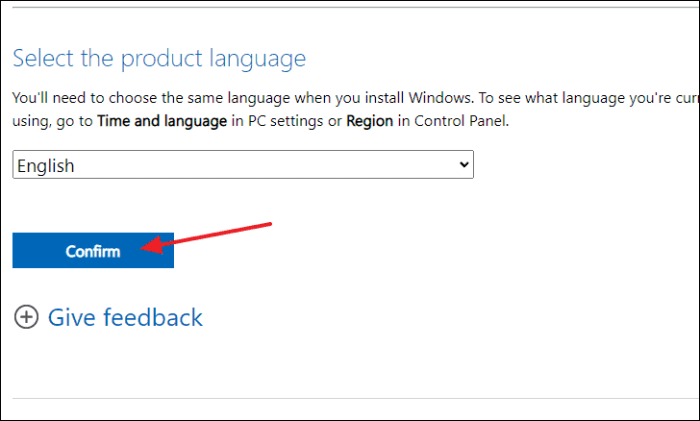
לבסוף, קטע 'הורדה' בפועל יופיע על המסך עם קישור להורדת ה-ISO של Windows 11. לחץ על כפתור '64 סיביות הורדה' כדי להתחיל את ההורדה.

לאחר סיום ההורדה, תוכל להשתמש בקובץ ISO של Windows 11 כדי ליצור כונן USB הניתן לאתחול ולהשתמש בו כדי להתקין את Windows 11 בכל מחשב נתמך.
לקרוא: כיצד ליצור כונן USB הניתן לאתחול של Windows 11
כיצד להוריד את Windows 11 Preview ISO
מיקרוסופט גם מאפשרת לך להוריד את הגירסה המקדימה של Windows Insider של Windows 11 כקובץ ISO אם תזדקק לזה.
עם זאת, אפילו עם קובץ ה-ISO של Windows Preview 11, אתה עדיין צריך להירשם לתוכנית Windows Insider. עם זאת, אינך צריך לדאוג לגבי אילו 'ערוצים' של Insider זמינים עבורך שכן ברגע שנרשמת בתוכנית Windows Insider, מיקרוסופט תאפשר לך להוריד אפילו את ה-ISO build 'ערוץ Dev' שבו תוכל להשתמש לשדרוג במקום או התקנה נקייה במחשב שלך.
1. הירשם לתוכנית Windows Insider
אתה יכול להירשם לתוכנית Windows Insider באמצעות אתר האינטרנט של Microsoft או מחשב Windows שלך. אנו ממליצים לעשות זאת מהמחשב שלך מכיוון שגם אתר האינטרנט של Microsoft מפנה אותך לבצע את ההרשמה במחשב שלך רק לאחר מספר שלבים.
הערה: אם אתה כבר רשום לתוכנית Windows Insider, אתה יכול לדלג על סעיף זה ולקפוץ לחלק הבא כדי להוריד את קובץ ISO של Windows 11.
לשם כך, פנה תחילה לאפליקציית 'הגדרות' מתפריט התחל של מחשב Windows שלך.

לאחר מכן, לחץ על הכרטיסייה 'עדכון ואבטחה' בסרגל הצד השמאלי המצוי בחלון 'הגדרות'.

לאחר מכן, לחץ על אריח 'תוכנית Windows Insider' המצוי בסרגל הצד השמאלי של חלון 'הגדרות'.

לאחר מכן, לחץ על כפתור 'התחל' כדי להתחיל בהליך ההרשמה.

לאחר מכן, לחץ על כפתור 'הירשם' הקיים בסרט השכבה שעל המסך שלך.

לאחר מכן, קרא את המידע בנוגע להצטרפות לתוכנית Windows Insider ולחץ על כפתור 'הירשם' הקיים בחלון השכבה.

לאחר מכן, לחץ על תיבת הסימון שלפני האפשרות 'קראתי ואני מקבל את תנאי הסכם זה' ולחץ על כפתור 'שלח'.

לאחר שנרשמת, תקבל הודעה המציינת זאת. לחץ על הלחצן 'סגור' מחלון שכבת העל כדי להמשיך הלאה.

לאחר מכן, לחץ על האפשרות 'קשר חשבון' שנמצאת בסרט הכחול כדי להתחיל.

כעת, בחר את חשבון Microsoft שלך ולאחר מכן לחץ על כפתור 'המשך' מחלון שכבת העל הקיים על המסך שלך.

לאחר מכן, תוכל לראות את כל 'הערוצים' הזמינים בהתאם למערכת שלך. כעת, לחץ על כל אחד מה'ערוץ' הזמינים כדי להמשיך הלאה, שכן מיקרוסופט מאפשרת אפילו למקורבי 'ערוץ תצוגה מקדימה' להוריד 'Dev' או 'Beta' בניית ISO מהאתר. לאחר מכן, לחץ על כפתור 'אשר' כדי להמשיך הלאה.

לאחר מכן, לחץ על כפתור 'אשר' הקיים על הסרט.

השלב הבא הוא להפעיל מחדש את המערכת שלך כדי לאגד את כתובת הדוא"ל שלך ואת המערכת עם תוכנית Windows Insider. על מנת לעשות זאת, לחץ על כפתור 'הפעל מחדש עכשיו' הקיים על הסרט.

לאחר ההפעלה מחדש, תירשם לתוכנית Windows Insider. כעת נלמד כיצד ניתן להוריד מערכת ISO של Windows 11 באופן רשמי.
2. השג את Windows 11 Preview ISO מ-Microsoft ישירות
לאחר שנרשמת לתוכנית Windows Insider, הורדת ISO היא בסיסית ככל שניתן. אז בואו נצלול ישר לתוכו.
ראשית, עבור אל microsoft.com/software-download/ ולחץ על האפשרות 'כניסה' בחלק הימני העליון של דף האינטרנט כדי לגשת לאתר.

לאחר הכניסה, גלול למטה כדי לאתר את הקטע 'בחר מהדורה' בדף האינטרנט "הורדות תצוגה מקדימה של Windows Insider". לאחר מכן, לחץ על התפריט הנפתח מתחת לסעיף ולחץ כדי לבחור את המבנה המועדף עליך של Windows Insider Preview.

לאחר הבחירה, לחץ על כפתור 'אשר' שנמצא ממש מתחת לתפריט הנפתח. זה יחשוף את הקטע 'בחר את שפת המוצר'.

לאחר מכן, בחר את השפה המועדפת עליך באמצעות התפריט הנפתח הזמין ולחץ על כפתור 'אשר' שנמצא מתחת לסעיף.

לאחר לחיצה על כפתור 'אשר', Microsoft תעבד את בקשתך ותרענן את דף האינטרנט. כעת תוכל לראות את קישור ההורדה עבור התצוגה המקדימה של Windows 11 Insider של המהדורה שבחרת שתהיה תקפה למשך 24 שעות מרגע היצירה.
כעת, לחץ על כפתור 'הורד' כדי להוריד את התצוגה המקדימה של Windows 11 Insider, וההורדה אמורה להתחיל מיד.

וזהו, אתה יכול כעת להשתמש ב-ISO כדי לשדרג את המערכת שלך במקום או ליצור כונן USB הניתן לאתחול לניקוי התקנת Windows 11 במחשב שלך.
